لیست دسته بندی ها

اکسس تحت شبکه سیماران KPN830K
شناسه محصول : 2042
با توجه به پیشرفت روز افزون زندگی استفاده از انواع مدل اکسس کنترل جهت ایمن کردن انواع ورودی هایی که مجهز به جک پارکینگ، قفل برقی، درب اتوماتیک شیشه ای و کرکره برقی هستند این برند دارای نمونه محصولات اکسس کنترل سیماران از نوع تحت شبکه و ساده می باشد که می توان به صورت مستمرآنلاین و آفلاین آن ها را کنترل نمود. تعداد کاربران نیزدر ویژگیهای محصولات لحاظ گردیده و تا 10 هزار نفر را تحت پوشش قرارمی دهد و بیشتر
مدل های ارائه شده می تواند اثرانگشتی، کارتی ورمزی و انواع RFID باشد.

KPN830K :کنترل تردد سیماران مدل
ثبت و ضبط ذهنی اطلاعات مربوط به ورود و خروج تمامی کارکنان و پرسنل امری بسیاردشوار و گاها نشدنی است و امروزه دستگاه های کنترل تردد (حضور وغیاب) به منظور تسهیل بسیاری از کارها در محیط
های کسب و کار، به طور گسترده و پیوسته مورد استفاده قرار می گیرند.
دستگاه های کنترل تردد، کافرمایان را قادرساخته تا اطلاعات مربوط به ورود و خروج،مرخصی،غیبت و...کارکنان خود را کنترل کنند و این امر محاسبه حقوق و دستمزد را برایشان آسان نموده است. با استفاده از دستگاه های کنترل تردد دیگر نیازی به ثبت دستی اطلاعات توسط پرسنل نیست و این کار تنها با استفاده از کارت های هوشمند، اثر انگشت، اسکن کردن چهره و...امکان پذیر است.این روش علاوه بر آسان بودن،صحت اطلاعات درست و دقت بالا را در بر میگیرد
راهنماي دستگاه کنترل تردد تحت شبکه
مدل: KPN830K
به روز آوری به روز کردن دستگاه فقط از طریق فلش USB امکان پذیر است.
توجه : اگر شما میخواهید فایلی را بروز کنید آپگرید کنید میتوانید با کارخانه تماس بگیرید معمولا بروز کردن firmware دستگاه توصیه نمی شود.
طریقه آپگرید کردن فلش USB حاوی داده آپگرید را به پورت USB دستگاه وصل کنید دستگاه بصورت اتوماتیک فلش USB را شناسایی خواهد کرد در صورت اتصال دستگاه پیامی مبنی بر موفقیت آمیز بودن اتصال نشان خواهد داد.
اطلاعات
معرفی دستگاه
حذف لاگها: با انتخاب این گزینه تمامی اطلاعات ترددها حذف می شوند.
حذف همه: این گزینه تمامی اطلاعات کاربران و ترددها را حذف می کند.
حذف مدیران : حذف دسترسی مدیران ثبت شده با این گزینه انجام میشود. در واقع با انتخاب این گزینه مدیران به کاربران عادی تبدیل می شوند.
USB:
وارد کردن اطلاعات کاربر، داده های حضور و غیاب و... از دستگاه به نرم افزار و بالعکس می تواند توسط فلش USB انجام شود.
فراخوانی رکورد : آپلود به فلش
(۱) فلش USB را از طریق کابل مبدل به پورت USB دستگاه بزنید.
(۲) روی گزینه فراخوانی رکورد بروید.
(۳) دکمه OK را فشار دهید در این حالت پیامی مبنی بردانلود داده روی صفحه نمایش ظاهر می شود. فلش USB را تا قبل از تمام شدن دانلود از دستگاه جدا نکنید.
(۴) دکمه ESC را فشار داده تا به فرایند دانلود خاتمه دهید.
(۵) اکنون می توانید فلش USB را از دستگاه جدا کنید فایلی با عنوان X-attlog.dat در فلش ذخیره شده است.
فراخوانی کاربر : ذخیره تمامی اطلاعات کاربر روی فلش USB
بارگذاری کاربر بارگذاری اطلاعات کاربر از فلش USB و ذخیره روی دستگاه فلش USB را به پورت USB دستگاه متصل کنید سپس روی گزینه بارگذاری کاربر رفته و دکمه OK را فشار دهید. در این حالت فایل های user.dat و template.dat از فلش USB بر روی دستگاه بارگذاری
دستگاه کنترل تردد KPN830K یک سیستم تحت شبکه است که قابلیت خواندن کارت تگ و رمز را دارد.
مشخصات دستگاه
طراحی زیبا و محکم
رنگی LCD
امکان استفاده به عنوان سیستم حضور و غیاب
دارای پورت ارتباطی شبکه (LAN) و سریال (RS232٫485)
مشخصات فنی:
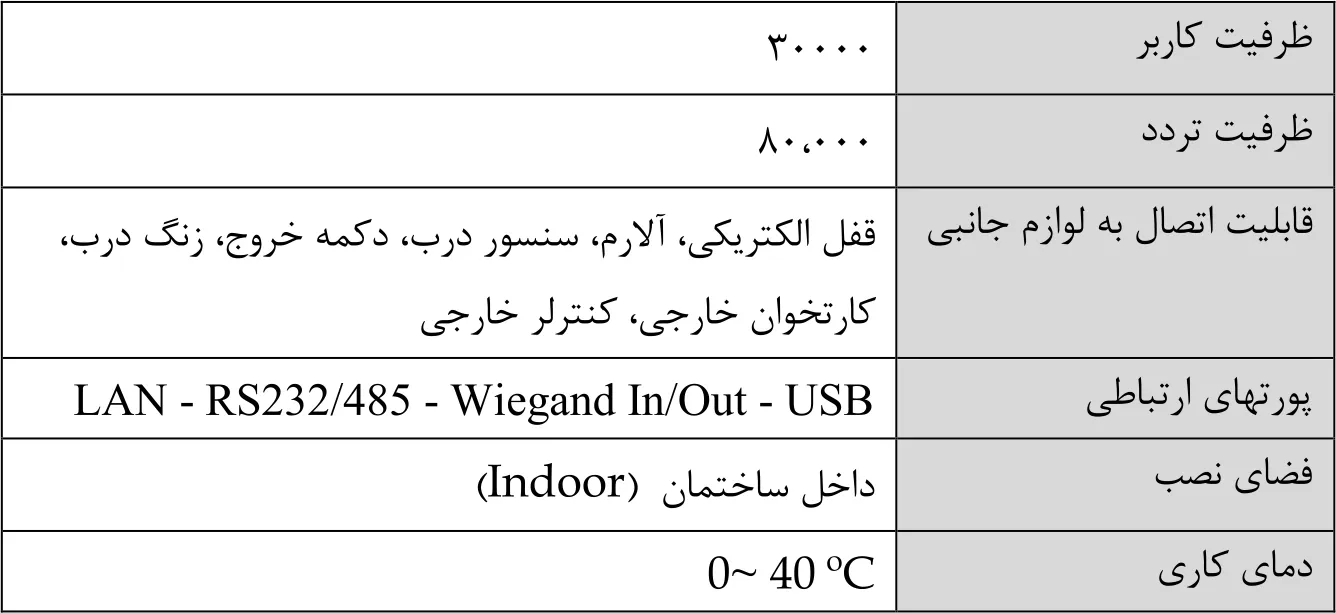
این دستگاه در مکانهایی که امنیت مهم است کاربرد دارد.
می شوند.
اتصال دستگاه کنترل تردد به درب های اتوماتیک
برای اضافه کردن سیستم کنترل تردد به تمامی دربهای اتوماتیک کافیست خروجی رله کنترل تردد را به ورودی دستی (Manual) مرکز کنترل درب اتوماتیک وصل کرد. در صورتیکه ورودی دستی مرکز کنترل درب اتوماتیک Normally Open باشد خروجی Normally Open رله کنترل تردد را به آن وصل کنید ترمینالهای NO و COM کنترل تردد را به ورودی دستی مرکز کنترل درب اتوماتیک وصل کنید. و در صورتیکه ورودی دستی مرکز کنترل درب اتوماتیک رله کنترل تردد را به آن وصل کنید Normally Close باشد خروجی Normally Close ترمینالهای NC و COM کنترل تردد را به ورودی دستی مرکز کنترل درب اتوماتیک وصل کنید ورودی دستی مرکز کنترل تمامی دربهای اتوماتیک سیماران Normally Open هستند.
زنگ
با وارد شدن به این منو میتوانید زنگی را جهت شروع و پایان زمان کاری با زمان استراحت فعال کنید. در کل میتوانید ۲۴ زنگ برای دستگاه تعریف کنید.
ر/خ ON ٫ OFF: با فعال کردن این پارامتر زنگ فعال می شود.
زمان: تعیین زمانی که میخواهید زنگ به صدا در بیاید.
صدا: بطور پیش فرض ۱۰ نوع صدای زنگ داخل سیستم موجود است که می توانید یکی از آن ها را انتخاب نمایید.
ولوم: میزان صدای زنگ را میتوانید تنظیم کنید ) پایین ٫ متوسط ٫ بالا )
مرتبه: تعداد به صدا در آمدن زنگ را میتوانید تنظیم کنید. ( 255-1 )
ایام هفته با فعال کردن هر کدام از روزهای هفته زنگ در آن روز در آن زمانی که تنظیم کرده اید به صدا در می آید.
آزمایش
دستگاه امکان آزمایش خودکار ماژولهای مختلف را به کاربر میدهد تا از عملکرد صحیح دستگاه مطمئن شوید آزمایش خودکار شامل تست نمایشگر، صدا و ساعت دستگاه است. برای تست هر یک از موارد بر روی گزینه مورد نظر رفته و دکمه OK را فشار داده و برای انصراف دکمه ESC را فشار دهید.
ریست سیستم
بازیابی حالت کارخانه در این قسمت صورت میگیرد برای ریست دستگاه بعد از انتخاب ریست سیستم دکمه OK را فشار دهید سپس سیستم اخطار " مطمئن هستید را نمایش می دهد که با انتخاب و ردن دکمه OK دستگاه ریست می شود.
تنظیم صدا: متوسط ٫ بالا ٫ پائین تنظیم صدای گویا
زمان Sleep: بعد از مدت زمان تنظیم شده دستگاه به حالت Sleep میرود و برای بیدار کردن دستگاه کافی است یک دکمه را فشار دهید این مدت زمان میتواند بین ۰ تا ۹۹۹ دقیقه تنظیم شود
زبان : شما میتوانید زبان دلخواهتان را انتخاب کنید توجه داشته باشید که بعد از تغییر زبان دستگاه را خاموش و مجددا روشن کنید.
اطلاعات
رکورد: اطلاعات رکوردهای ثبت شده را در این قسمت میتوانید مشاهده کنید.
دستگاه: اطلاعات دستگاه را در این قسمت میتوانید مشاهده کنید.
زمان:
اطلاعات مربوط به زمان و تقویم فارسی را در این قسمت میتوانید ویرایش نمایید.
حضور غیاب فعال:
با انتخاب این گزینه حالتهای حضور و غیاب فعال خواهد شد پس از فعال کردن این پارامتر در حالت Stand by میتوانید با استفاده از دکمه های بالا و پایین حالت "ورود"، "خروج"، "مرخصی" "بازگشت" ، "ورود/اض" ، "خروج/اض" را بنا به نوع ورود و خروج انتخاب نمایید.
تغییر اتوماتیک ON٫OFF: با فعال کردن این پارامتر دستگاه بطور اتوماتیک در زمانی که تنظیم کرده اید روی حالت مورد نظر میرود به عنوان مثال اگر زمان ورود را بر روی 7:00 تنظیم کنید دستگاه در این زمان بطور اتوماتیک روی حالت ورود می رود.
کاربرد سیستم کنترل تردد در یک واحد صنعتی
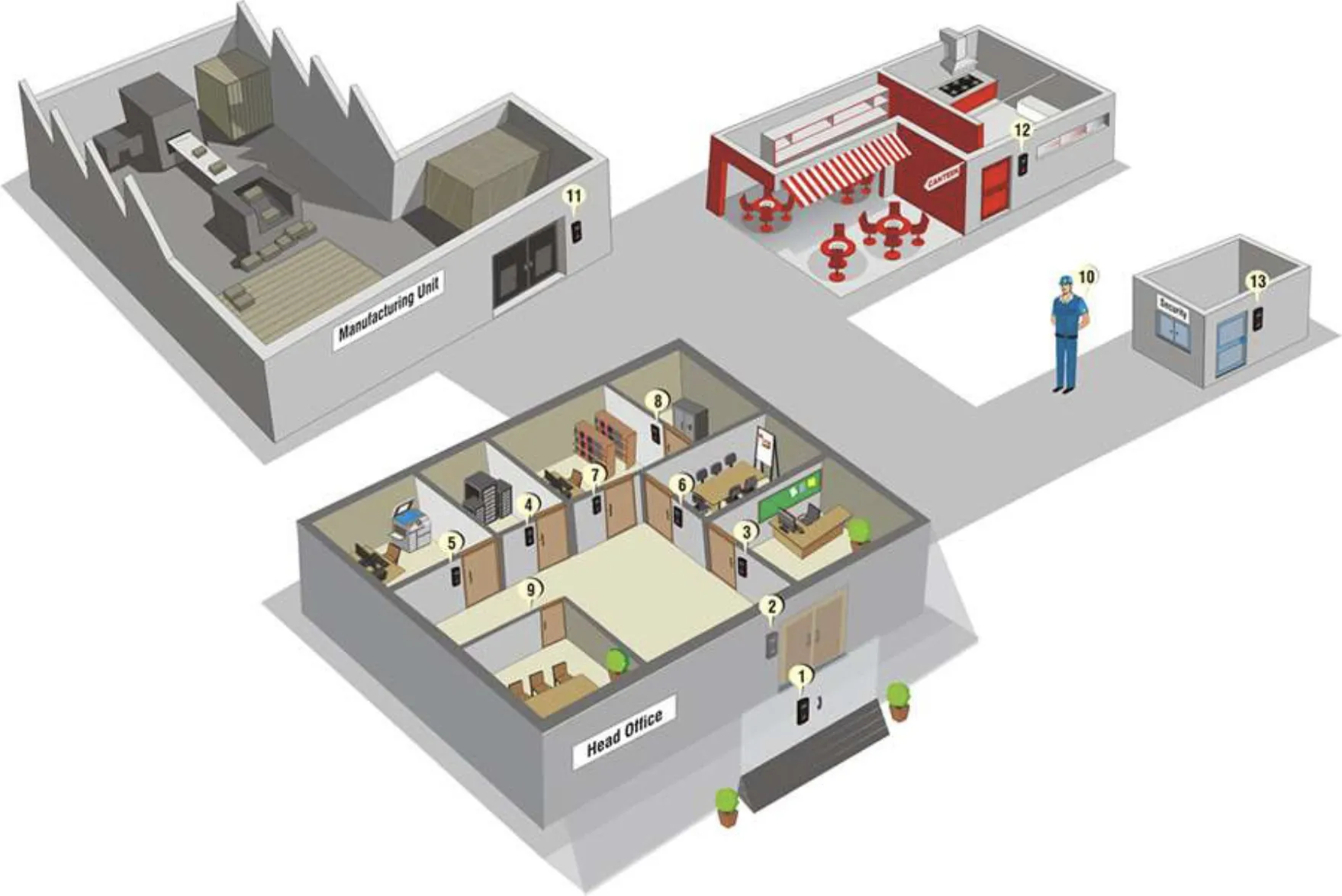
1 درب ورودی
2 درب ورودی
3 فروش
4 اتاق سرور
5 اداری
6 اتاق کنفرانس
7 امور مالی
8 اسناد بایگانی
9 اتاق جلسات
10 نگهبانی
11 سالن تولید
12 سلف سرویس
13 اتاق نگهبان
قسمت های مختلف دستگاه
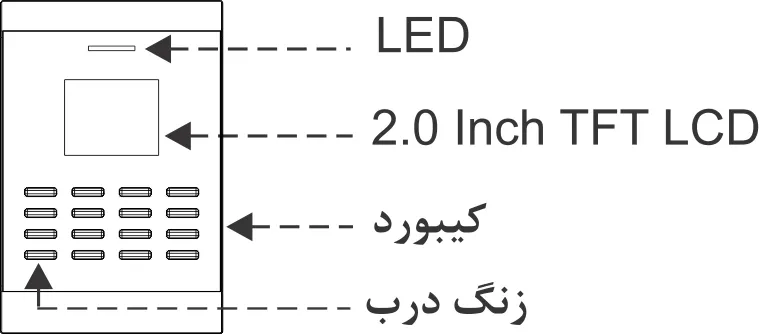
نمای جلو دستگاه
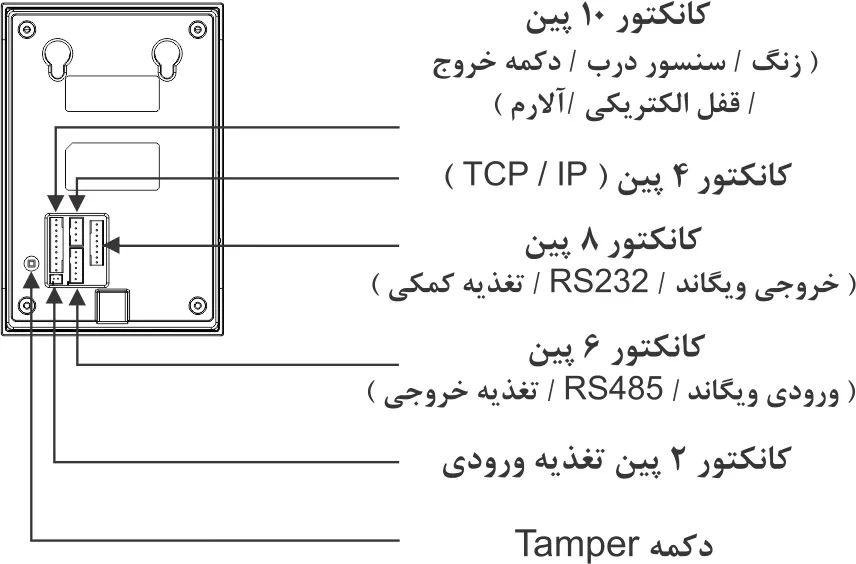
نمای پشت دستگاه
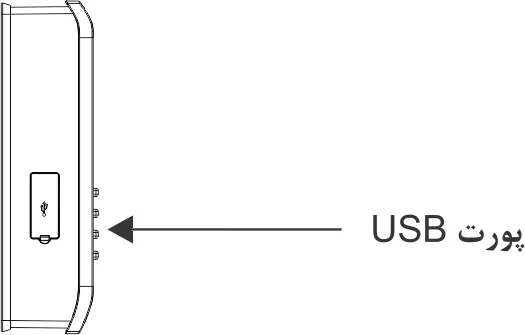
نمای کنار دستگاه نمای پشت دستگاه
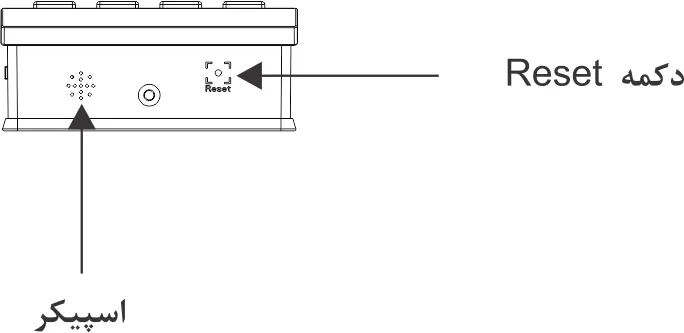
نمای پایین دستگاه نمای پشت دستگاه
کد سایت ON٫OFF: با ID دستگاه یکی است و باید توسط کاربر وارد شود 999999999-0).
خروجی کد شناسه: نوع داده خروجی را مشخص میکند. این داده ورودی میتواند کارت یا شناسه کاربری باشد .
پهنای پالس:
مقدار پیش فرض 100s است ولی میتواند بین مقادیر 20 تا 800 میکرو ثانیه تغییر کند.
فواصل پالس
مقدار پیش فرض 1000 است ولی میتواند بین 200 تا 2000 میکرو ثانیه تغیر کند.
سیستم
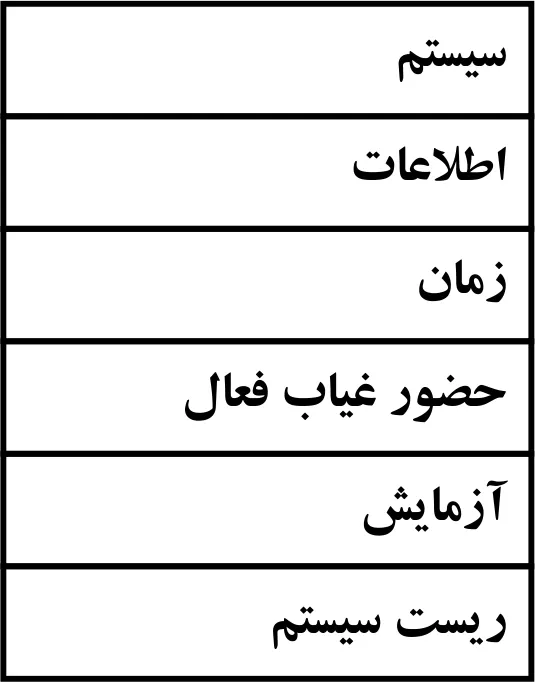
بوق کلید ON٫OFF: میتوانید بوق کلید دستگاه را فعال یا غیر فعال کنید.
صدا ON٫OFF: فعال یا غیر فعال کردن صدای گویا
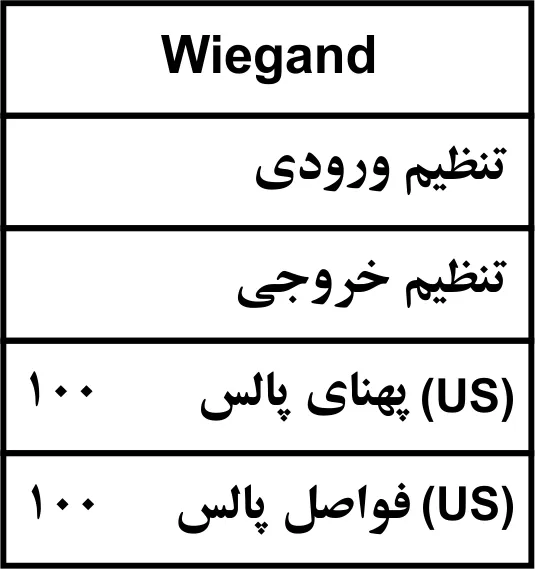
تنظیم ورودی
فرمت:
فرمت پیش فرض 26Bits Without Devices ID است توصیه میشود این قسمت دستکاری نشود.
ورودی کد/ش: نوع داده ورودی که از طریق ویگاند انتقال می یابد را مشخص میکند هنگامی که کارتخوان خارجی را از طریق ویگاند به دستگاه وصل میکنید این پارامتر باید بر روی "ش" تنظیم شود.
تنظیم خروجی:
فرمت: این فرمتها توسط سیستم تعریف شده و نیازی به تعریف کاربر ندارد کاربر فقط میتواند
یکی از فرمتهای پیش فرض را انتخاب کند در مجموع چهار فرمت تعریف شده است :
26Bits With Device ID -1
26Bits Without Device ID -2
34Bits With Device ID -3
34Bits Without Device ID -4
کد اشتباه ON٫OFF: در صورت انتخاب OFF کدهای اشتباه ارسال نمی شوند (65535-0).
مراحل راه اندازی دستگاه
گام 1: دستگاه را نصب کرده سپس روشن کنید.
گام 2: کاربران را با ثبت رمز یا کارت به دستگاه معرفی کنید سپس با توجه به موقعیت شغلی آنها را به کاربران عادی یا مدیر دسته بندی کنید.
گام 3: بعد از ثبت کاربران مطمئن شوید که رمز یا کارت آنها توسط دستگاه تایید می شود.
گام 4: تنظیمات ارتباطی دستگاه را انجام دهید سپس نرم افزار کنترل تردد را روی کامپیوتر نصب کنید و اطلاعات کاربران را از دستگاه به نرم افزار انتقال داده و آنها را در محیط نرم افزار تکمیل کنید. انتقال اطلاعات میتواند از طریق RS232٫RS485 TCP٫IP یا USB صورت گیرد.
گام 5: مطمئن شوید که تاریخ و ساعت دستگاه صحیح باشد. در این صورت می توانید از امکانات حضور و غیاب دستگاه استفاده کنید.
گام 6: آخر هر ماه اطلاعات حضور و غیاب تردد را از دستگاه به نرم افزار حضور و غیاب کنترل دسترسی انتقال دهید.
منوی اصلی:
در صفحه اصلی ، دکمه MENU را فشار داده تا وارد منوی اصلی دستگاه شوید. منوی اصلی به شکل زیر است.

۱ مدیریت کاربر (User management:
اطلاعات پایه کاربر مانند شناسه (ID) کارت رمز و غیره را در این قسمت میتوانید مشاهده کنید اطلاعات را در این قسمت میتوانید اضافه حذف یا ویرایش کنید.
۲ دسترسی (Access): تنظیمات دسترسی کاربر در اینجا صورت می گیرد؛
۳ ارتباط (Communication: پارامترهای ارتباطی را در این قسمت تنظیم کنید. آدرس IP شماره دستگاه رمز ارتباطات و غیره می توانند در این Baud rate Subnet mask Gateway قسمت تنظیم شوند.
۴. سیستم (System) داده ها در این قسمت مدیریت میشوند و پارامترهای سیستم از قبیل پارامترهای پایه پارامترهای واسط پارامترهای حضور و غیاب نمایشگر و سایر موارد قابل ویرایش است.
۵. اطلاعات دستگاه (Sys Info): برای دستیابی به اطلاعات حافظه و نسخه نرم افزار و سایر اطلاعات دستگاه میتوانید از این منو استفاده کنید.
حافظه فلش (USB): با استفاده از فلش USB میتوانید اطلاعات کاربر یا داده های حضور و غیاب را به کامپیوتر یا سایر دستگاههای حضور و غیاب انتقال دهید.
مدیریت کاربر (User management):
اطلاعات پایه کاربر روی دستگاه شامل رمز و کارت و دسترسی مدیریت میباشد حذف و اضافه کاربر روی دستگاه نیز امکانپذیر است.
تعریف: قبل از هر چیز رمز و یا کارت کاربر را روی دستگاه ثبت کنید وارد منوی "تعریف" شوید.
کد شناسه کاربر است کد میتواند شماره پرسنلی کاربر نیز باشد و تا ۹ رقم قابل تغییر است از . تا ۹۹۹٬۹۹۹٬۹۹۹ تغییر می کند.
ک/ع: ثبت کلمه عبور رمز)؛ برای ثبت کلمه عبور روی ثبت ک ع رفته و دو بار رمز را وارد کنید
سپس دکمه OK را فشار دهید طول کلمه عبور حداکثر ۶ رقم است.
Gateway address: پیش فرض 0.0.0.0 اگر دستگاه و کامپیوتر در سگمنت های شبکه مختلفی هستند لازم است این آدرس تنظیم شود.
سریال: وقتی پورت سریال (RS232٫RS485 برای ارتباط بین دستگاه و کامپیوتر استفاده شود تنظیمات زیر باید اعمال شوند.
Baud rate پنج انتخاب وجود دارد 115200, 57600 ,38400 ,19200, 9600 "، توصيه می شود وقتی فاصله ارتباطی زیاد است از Baud rate پایین تری استفاده کنید. وقتی از ارتباط سریال RS232 استفاده میکنید Baud rate را روی 9600 بگذارید.
امنیت
برای بالا بردن امنیت اطلاعات میتوانید یک کد و رمز عبور برای هنگامی که میخواهید دستگاه را به کامپیوتر وصل کنید اختصاص دهید.
کد دستگاه: این کد از 1 تا 254 قابل تغییر است کد به صورت پیش فرض روی "1" قرار دارد.
کلمه عبور: کلمه عبور پیش فرض "0" است ( یعنی کلمه عبوری وجود ندارد .( کلمه عبور می تواند حداکثر 6 رقمی باشد.
بعد از اختصاص دادن کلمه عبور و برقراری ارتباط با کامپیوتر این رمز در نرم افزار نیز باید وارد شود.
(Wiegand) ویگاند
در این قسمت تنظیمات مربوط به فرمت ویگاند ورودی و خروجی انجام می شود.
ریست تنظیمات
برای ریست کلیه تنظیمات دستگاه این گزینه را انتخاب کنید بعد از انتخاب بر روی صفحه نمایش سوالی مبنی بر اینکه آیا مطمئن هستید پرسیده میشود که با انتخاب دکمه OK ریست تنظیمات صورت میگیرد و با انتخاب OK مجدد دستگاه Restart می شود.
ارتباطات
برای برقراری ارتباط بین دستگاه و کامپیوتر لازم است که کابل ارتباطی بین این دو متصل شده و پارامتر های ارتباطی نیز روی دستگاه تنظیم شوند هنگام برقراری ارتباط عبارت "..Communicating" روی صفحه ظاهر میشود در این حالت با دستگاه کار نکنید.
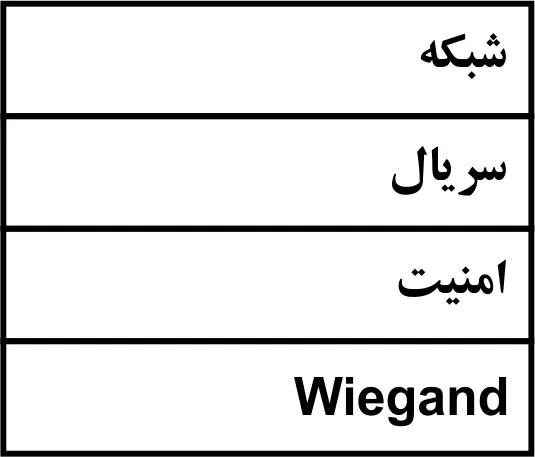
توجه: هنگامیکه دستگاه را به کامپیوتر متصل میکنید تنظیمات روی دستگاه را چک کنید. پارامترهای روی دستگاه و نرم افزار کنترل دسترسی نصب شده روی کامپیوتر باید مشابه باشند.
شبکه: هنگامی که ارتباط با کامپیوتر از طریق اترنت برقرار شد لازم است تنظیمات ذیل را انجام دهید.
آدرس IP پیش فرض: 192.168.1.201"
شما میتوانید به دلخواه آن را تغییر دهید اما توجه کنید که نباید با IP کامپیوترتان یکی باشد.
Subnet mask (پیش فرض) 255.255.255.0 شما میتوانید آن را به دلخواه تغییر دهید.
سطح: کاربران به دو دسته تقسیم میشوند ۱ کاربر همان کاربران عادی است ۲ مدیر (سطح دسترسی متفاوتی دارند.
تا زمانیکه مدیری در سیستم ثبت نشود هر شخصی میتواند وارد منو شود بنابراین توصیه می شود در ابتدای کار مدیر ثبت شود بعد از ثبت ،مدیر فقط مدیر میتواند وارد منو شده و تغییرات انجام دهد و هیچ فرد دیگری نمی تواند وارد منو شود.
مدیریت: اطلاعات تمامی کاربران ثبت شده در قسمت مدیریت قابل مشاهده و ویرایش است.
کارت: ثبت کارت برای ثبت کارت یا تگ بر روی گزینه کارت رفته سپس کارت را جلوی دستگاه بگیرید، شماره کارت نمایش داده میشود و کارت ثبت میشود در صورت ثبت نشدن فرایند فوق را تکرار کنید سپس دکمه ESC را فشار دهید و از منو تعریف خارج شوید دستگاه با کارتهای ۱۲۵KHz سازگار است.
جستجوی کاربر:
بعد از انتخاب این گزینه و زدن دکمه OK باید شناسه کاربر را وارد کنید سپس می توانید اطلاعات کاربر و نوع شناسایی کاربر را ویرایش کنید.
ویرایش: ویرایش اطلاعات کاربر؛ چنانچه کارت یا رمز عبور ثبت شده غیر قابل استفاده باشد شما می توانید با استفاده از گزینه ،ویرایش کارت یا رمز را حذف کنید همچنین میتوانید کارت و رمز را نیز ویرایش کنید.
شناسه کاربر و نام کاربر قابل تغییر نیست کلمه عبور و کارت قابل ویرایش است همچنین سطح دسترسی کاربر را می توان تغییر داد.
حذف کاربر: با استفاده از این گزینه میتوان بخشی از اطلاعات کاربر یا تمامی آن را حذف کرد. حذف کردن اطلاعات کاربر در موارد زیر کاربرد دارد
۱ هنگامیکه دیگر نیاز به اطلاعات کاربر نیست میتوان یکی از آنها را حذف کرد.
۲ هنگام ترک کار کاربر از سازمان
با فشردن دکمه های بالا و پایین روی گزینه حذف کاربر رفته و دکمه OK را فشار دهید.
اگر کاربر کارت یا رمز ثبت شده نداشت آن قسمت غیر فعال خواهد بود با استفاده از دکمه های بالا و پائین گزینه دلخواه را انتخاب کرده و دکمه OK را فشار دهید پس از انتخاب گزینه های فوق سوالی مبنی بر مطمئن بودن شما پرسیده میشود با انتخاب لغو یا بلی میتوانید پاسخ مناسب را انتخاب کنید.
دسترسی کاربر: تنظیمات دسترسی کاربر در اینجا صورت میگیرد؛ در ابتدا باید کد کاربر را وارد کنید سپس وارد منو دسترسی کاربر مورد نظر می شوید.
شماره گروه: اختصاص دادن کاربر به یک گروه شماره گروه میتواند از ۱ تا ۹۹ تغییر کند.
نکته کاربران در هنگام ثبت بصورت پیش فرض عضو گروه ۱ هستند بعبارتی کاربرانی که متعلق به هیچ گروهی نیستند به گروه ۱ اختصاص داده می شوند.
م/ز کاربر: محدوده زمانی یعنی آن ساعتهایی از روز است که کاربر اجازه ورود دارد.
م/ز گروه: محدوده زمانی گروهی که کاربر به آن تعلق دارد برای یک گروه میتوان ۳ محدوده زمانی ویژه نیز تعریف کردم از ۱ (محدوده زمانی ۱) ، م ٫ ز ۲ (محدوده زمانی ۲) م ٫ ز ۳ (محدوده زمانی ۳) ۵۰ محدوده زمانی مختلف میتوان تعریف کرد (۱ تا ۵۰) تعریف محدوده زمانی از منوی دسترسی امکانپذیر است.
نوع شناسائی: برای تنظیم اینکه کاربر با چه روش شناسائی دسترسی داشته باشد یکی از روشهای شناسائی را انتخاب کنید:
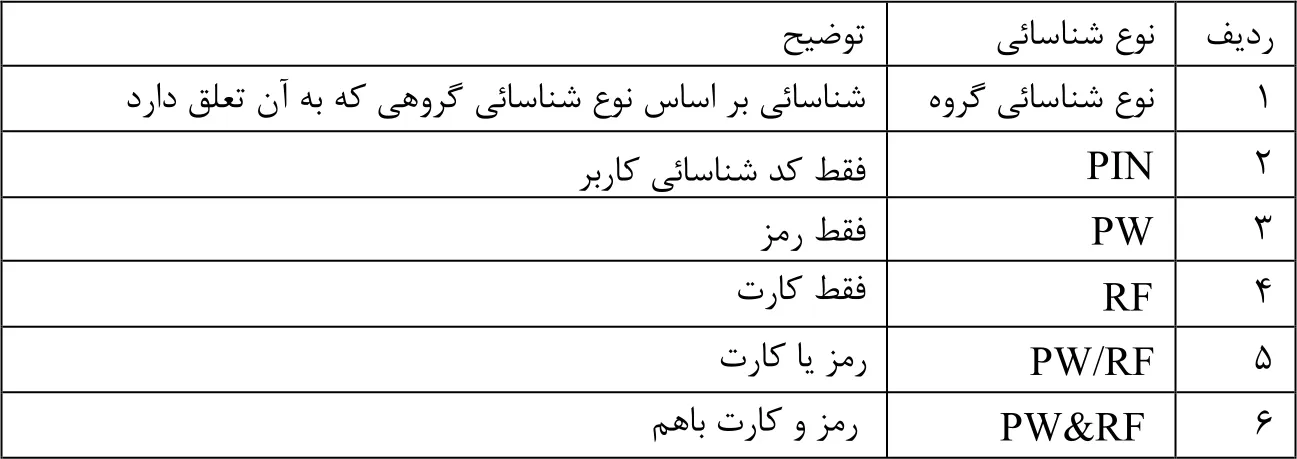
اصولا کنترلر دسترسی به عنوان میزبان ( Host ) و کارتخوان خارجی به عنوان Client عمل می کند.
Out) Host) در درون اتاق نصب میشود و خروج را اجازه می دهد.
In) Client) در بیرون نصب میشود و ورود را اجازه می دهد.
نکته : برای وصل کردن کارتخوان خارجی با پورت ویگاند بعد از وصل تغذیه سیم های D0,D1 کارتخوان را باید به سیمهای ویگاند ورودی D0,D1 اکسس کنترل وصل کنید سپس داخل منو ارتباط رفته و گزینه Wiegand را انتخاب نمایید سپس در قسمت تنظیم ورودی فرمت باید روی "26BitsWithoutDeviceID" ، و ورودی باید روی "ش" انتخاب شود.
Anti FWD : "هیچ" ، "واخ"، "ورود و خروج دارای چهار حالت است. اگر "هیچ" را انتخاب کنید این پارامتر غیر فعال می شود.
ورود (Anti-In) : کاربری که خروج آن ثبت نشده اجازه ورود ندارد ( فقط ورود را چک می کند )
خروج (Anti-Out) : کاربری که ورود آن ثبت نشده اجازه خروج ندارد ( فقط خروج را چک می کند )
واخ : شامل هر دو مورد بالا میباشد ) هم ورود و هم خروج را چک می کند )
Local Status
خ: برای غیر فعال کردن Anti-Pass Back این گزینه را انتخاب کنید.
خروج با انتخاب این گزینه همه رکوردهای دستگاه اکسس کنترل به عنوان خروجی ثبت می شود . کاملا مشخص است که در این صورت رکوردهای کارتخوان خارجی به عنوان ورودی ثبت می شود.
ورود با انتخاب این گزینه همه رکوردهای دستگاه اکسس کنترل به عنوان ورودی ثبت میشود . کاملا مشخص است که در این صورت رکوردهای کارتخوان خارجی به عنوان خروجی ثبت میشود
هشدار ضروری (اجبار )
اگر تابع هشدار اجبار فعال شود هنگام معرفی کارت یا رمز درب باز میشود و آلارم به صدا در می آید. این ویژگی زمانی استفاده میشود که کاربر به زور و اجبار شخص تبهکار درب را باز کند.
کلید راهنما on/off : اگر کلید راهنما فعال شود مادامی که شخصی به اجبار از شما درخواست کند درب را باز کنید کافیست دکمه را سه ثانیه فشرده نگه دارید تا زمانی که صدای بوق کوچکی را بشنوید سپس شماره کاربری و رمز عبور را وارد کنید بعد از سپری شدن زمان تاخیر آلارم آلارم فعال می شود.
تحریک ک/ ع on٫off : اگر فعال شود و نوع شناسائی PW انتخاب شده باشد با وارد کردن رمز آلارم به صدا در می آید.
تأخیر آلارم تاخیر زمانی که بعد از وارد کردن رمز آلارم به صدا در می آید که از ۰ تا ۲۵۵ ثانیه قابل تغییر است.
سایر گزینه ها
Anti FWD آنتی پس بک (Anti-Pass back)
مفهوم Anti-Pass back این است که اگر کاربری هنگام ورود رمز ورود یا کارت نزده باشد، هنگام خروج در ساعات مختلف اجازه خروج نخواهد داشت. Anti-Pass back همچنین از ورود یا خروج دو شخص با یک کارت جلوگیری می کند.
در این حالت دو ترمینال اکسس کنترل لازم است یکی در ورود و یکی در خروج
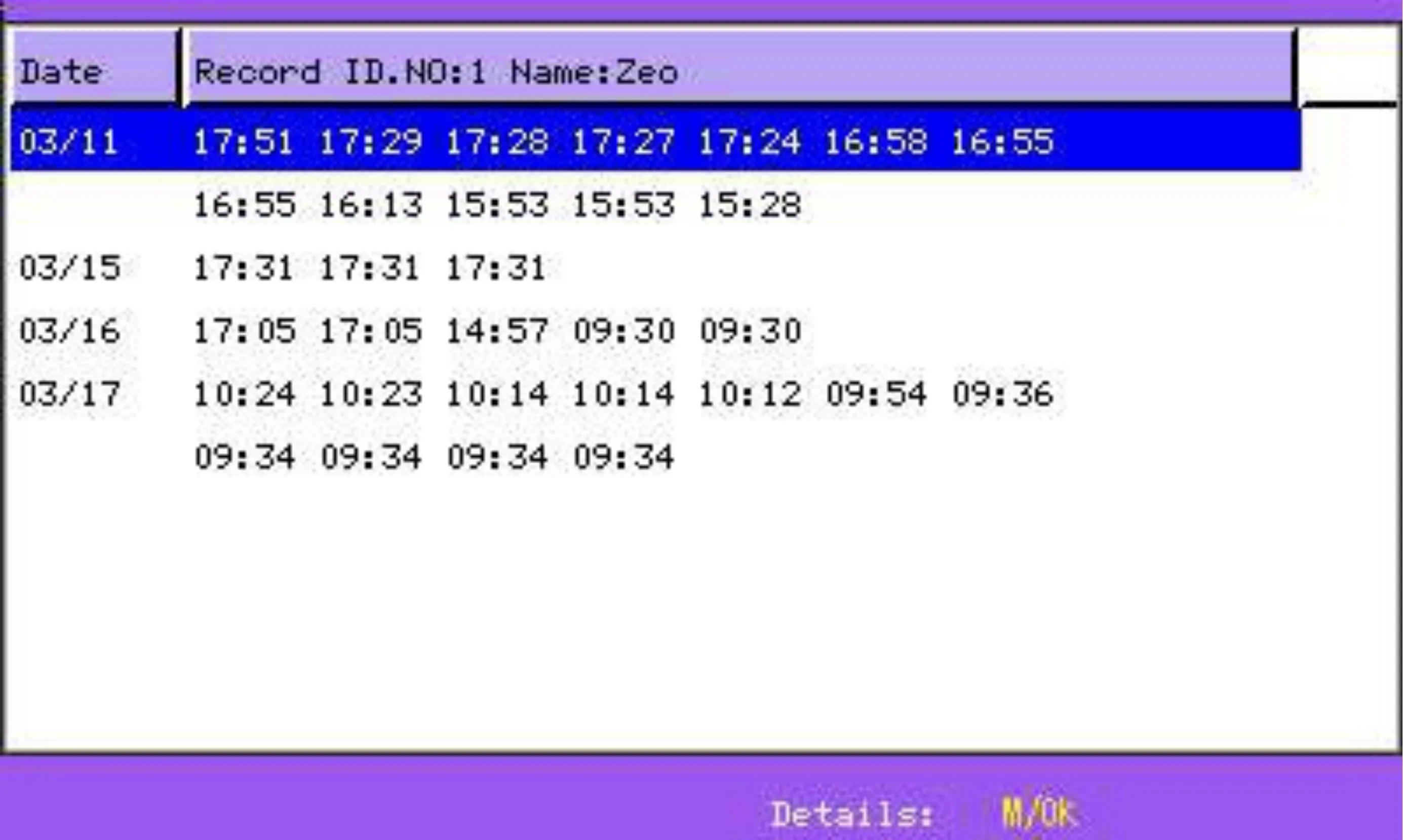
گزارش مدیر علاوه بر مشاهده کردن اطلاعات کاربر میتواند رکوردهای حضور و غیاب کاربر را نیز چک کند. داخل منو مدیریت ،کاربر گزینه گزارش را انتخاب کنید سپس شناسه کاربر را وارد کنید اکنون میتوانید اطلاعات حضور و غیاب یک کاربر را مشاهده کنید.
برای مشاهده جزئیات بیشتر روی ردیف مورد نظر رفته و دکمه OK را فشار دهید. برای بازگشت به مدیریت کاربر دکمه ESC را فشار دهید.
چنانچه وارد جزئیات رکورد شوید جدولی به شکل زیر را مشاهده می کنید :
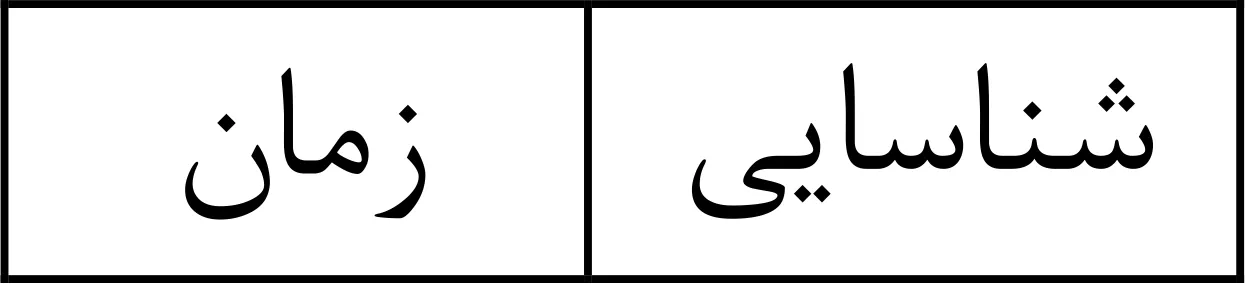
زمان زمان رکورد کاربر را نشان می دهد.
شناسائی : شیوه شناسائی کاربر را نشان میدهد ، شناسائی میتواند با کارت یا رمز صورت گیرد. کد شناسائی رمز PW و کارت RF می باشد
دسترسی (Access)
گزینه های دسترسی تنظیمات مربوط به محدوده ی زمانی کاربران کنترل قفل و سایر پارامترهای مربوط به دستگاه را انجام می دهد.
برای باز کردن در کاربر ثبت شده باید دارای شرایط ذیل باشد
۱ - زمان جاری باید در محدوده زمانی کاربر یا محدوده زمانی گروه باشد .
۲- گروهی که کاربر عضو آن است باید اجازه دسترسی داشته باشد.
پیش فرض سیستم برای کاربران جدید گروه ۱ است و پیش فرض گروه ،۱ محدوده زمانی ۲۴ ساعته است یعنی در تمام زمانها اجازه دسترسی دارد.
گزینه های دسترسی در شکل زیر نشان داده شده است.
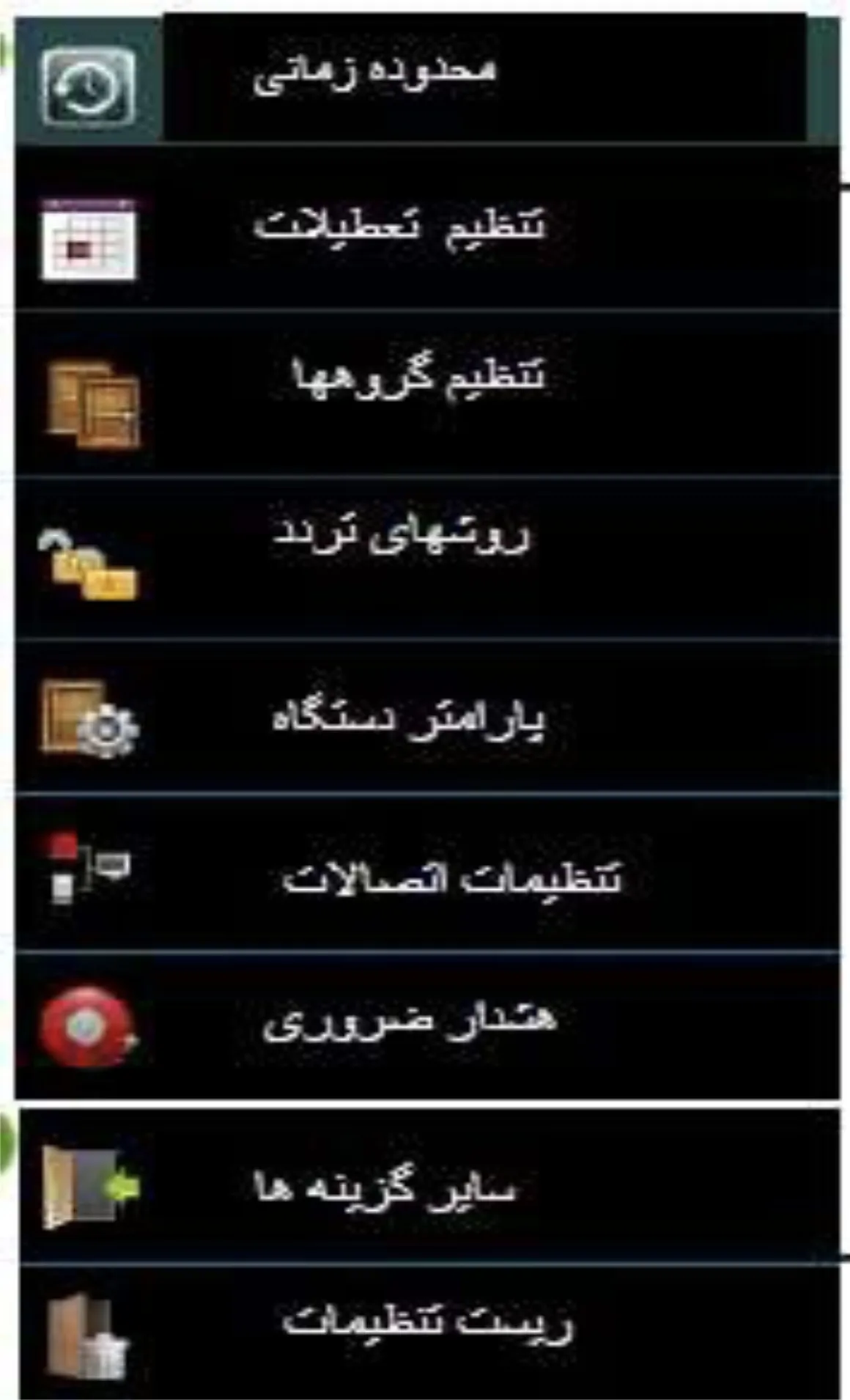
وقتی از سنسور درب استفاده نشود روی حالت " هیچ" تنظیم شود.
تأخیر آلارم: بعد از اینکه وضعیت غیر عادی درب توسط سنسور آشکار شود آلارم بعد از چند ثانیه فعال
شود. این مدت زمان میتواند از ۱ تا ۹۹ ثانیه تغییر کند.
تعداد آلارم: بعد از چند بار رمز کارت اشتباه آلارم فعال شود. این تعداد میتواند بین ۱ تا ۹ بار تنظیم شود.
م/ز باز : تنظیم محدوده زمانی برای باز شدن درب قفل در طول محدوده زمانی همیشه باز است.
م/ز: بسته تنظیم محدوده زمانی برای قفل شدن درب قفل در طول محدوده زمانی همیشه بسته است.
تعطیلات مجاز غیر مجاز: محدوه زمانی برای باز یا بسته بودن برای تعطیلات معتبر باشد یا خیر.
نکته: وقتی محدوده زمانی برای باز یا بسته شدن درب اختصاص داده میشود حالت سنسور باید روی "هیچ" تنظیم شود.
تنظیمات اتصالات
اگر شما از سنسوری به عنوان مثال سنسور دود یا سنسور گاز و..... میخواهید استفاده کنید، بنا به نقشه سیم کشی باید همراه با تغذیه مجزا سنسور را به ورودی AUX و GND وصل کنید حال اگر سنسور فعال شود شما با تنظیم اتصالات میتوانید یکی از حالتهای زیر را فعال کنید
۱ - هیچ ۲ - رله قفل - رله هشدار -۴- رله قفل و هشدار
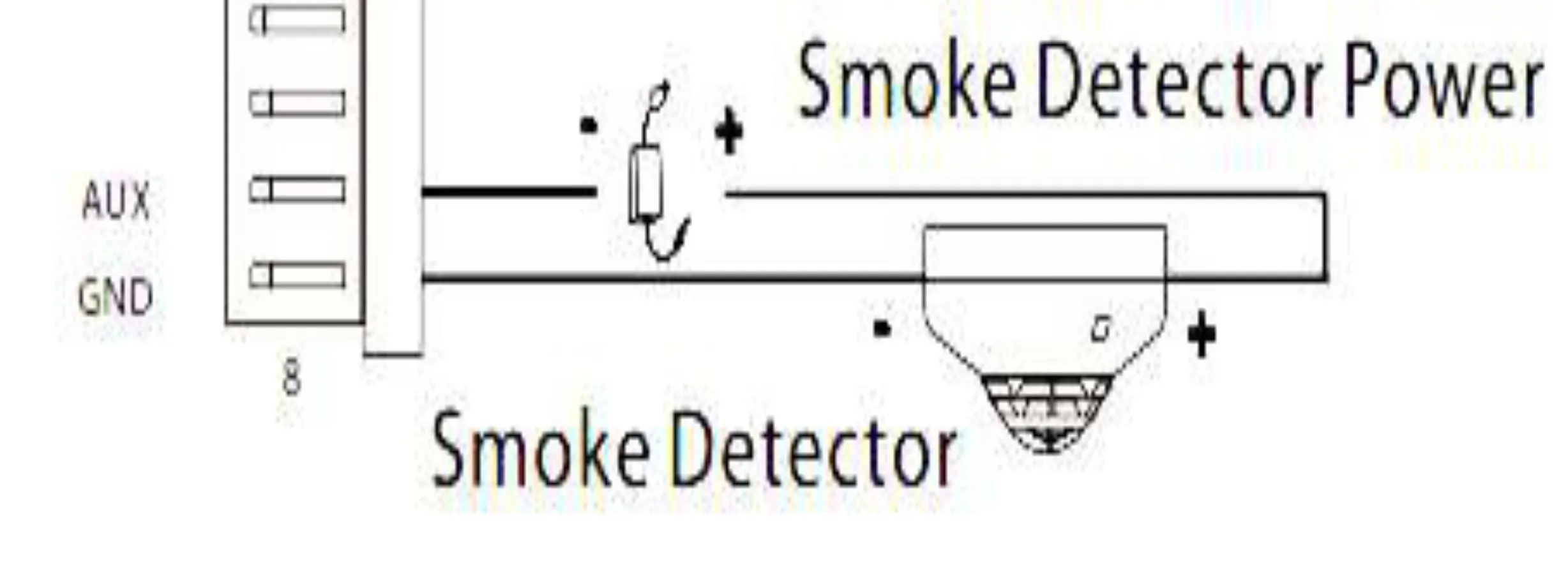
با انتخاب گزینه جدید میتوانید ترکیب جدیدی را تعریف کنید.
اگر ترکیبی به این صورت تعریف شود 0101000000 به این معنی است که برای ورود یک نفر از گروه ۱ به همراه نفر دیگری از گروه ۱ باید حضور داشته باشند و اگر به این صورت تعریف شود "0102000000 یک نفر از گروه ۱ به همراه یک نفر از گروه ۲ برای ورود باید حضور داشته باشند و به همین ترتیب میتوان ترکیبهای مختلفی را به دستگاه معرفی کرد.
پارامتر دستگاه
این گزینه شامل تنظیمات قفلها و سایر وسایل جانبی است.

قفل: زمان باز شدن قفل میباشد. از ۱ تا ۱۰ ثانیه قابل تنظیم است.
تأخیر سنسور: چند ثانیه بعد از باز شدن درب سنسور درب فعال شود از ۱ تا ۹۹ ثانیه قابل تنظیم
است .
حالت سنسور: درسه حالت نرمال باز نرمال بسته و هیچ می باشد.
تنظیم محدوده زمانی
سیستم می تواند ۵۰ محدوده زمانی را تعریف کند هر محدوده زمانی شامل هفت قسمت است و هر قسمت نشان دهنده روزهای هفته است.
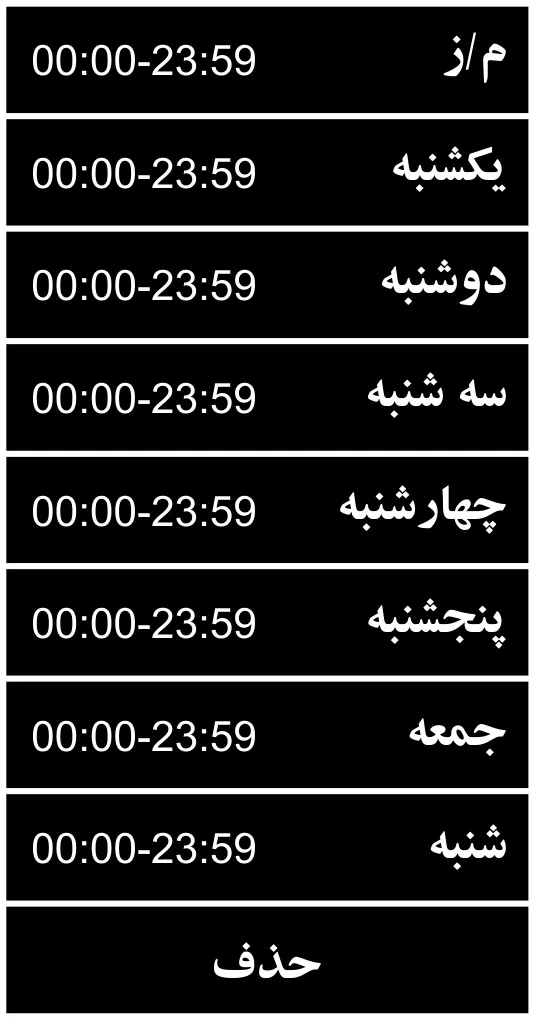
هر کاربر میتواند ۳ محدوده زمانی داشته باشد محدوده زمانی به شکل HH :MM تعریف میشوند یعنی با دقت ساعت و دقیقه
توجه : پیش فرض سیستم برای محدوده زمانی ۱ کل روز است.
بعد از ثبت یک محدوده زمانی دکمه OK را فشار دهید. پس از ذخیره کردن تغییرات دکمه ESC را برای خروج فشار دهید.
تنظیم تعطیلات
با انتخاب گزینه تنظیم تعطیلات منوی جدیدی باز میشود. در منو جدید گزینه تعطیلی جدید را انتخاب نمایید .
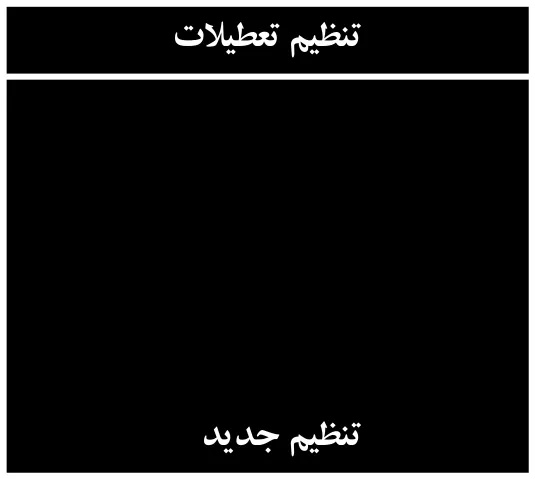
تعداد کل تعطیلات که میتوان تعریف کرد ۲۴ عدد می باشد.
شروع و پایان تعطیلات را وارد کرده و محدوده زمانی مربوط را انتخاب کنید توجه کنید که قبل از تعریف تعطیلات محدوده زمانی مربوط به تعطیلات را تعریف کنید.
بعد از تعریف تعطیلات امکان ویرایش آن نیز وجود دارد پنجره ویرایش مشابه پنجره جدید است.
همچنین امکان حذف تعطیلات توسط گزینه "حذف" وجود دارد.
تنظیم گروهها
گروه بندی کاربران مدیریت آنها را ساده میکند اعضای گروه از محدوده زمانی گروه مربوطه استفاده می کنند اعضای گروه همچنین میتوانند از محدوده زمانی کاربری شان استفاده کنند.
هر گروه سه محدوده زمانی دارد. کاربر جدید به صورت پیش فرض متعلق به گروه ۱ است.
با انتخاب گزینه "جدید" پنجره زیر باز می شود.
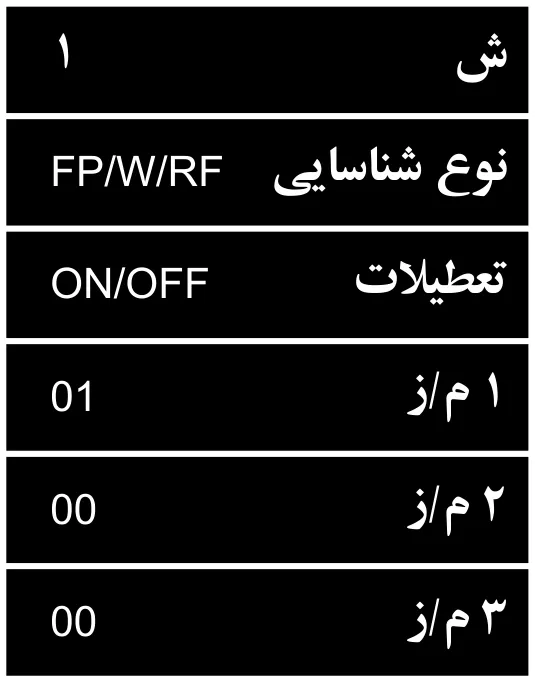
روشهای تردد
به منظور افزایش امنیت و داشتن بازرسی چندگانه بهتر است ترکیبهای مختلفی تعریف شود هر دستگاه میتواند تا ۵ ترکیب تعریف کند.
در مجموع می توان ۱۰ ترکیب ساخت برای ایجاد ترکیب قفل گشائی دکمه OK را فشار داده تا گزینه های زیر مشاهده شوند.
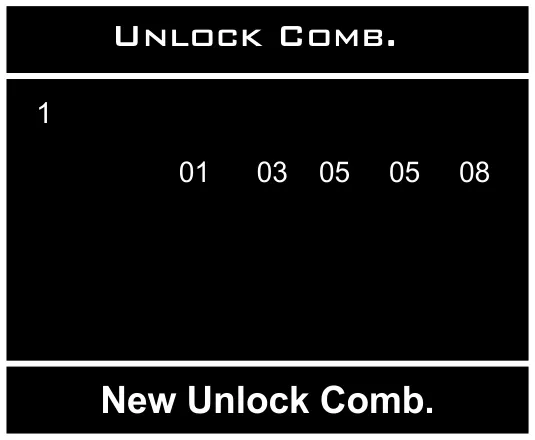
هلدینگ گلدن گیت در راستای توسعه زیر ساخت های حفاظتی، امنیتی و هوشمند سازی صنعت ساختمان از سال 84 فعالیت خود را در زمینه فروش درب های اتوماتیک، آیفون تصویری، دوربین مدار بسته و هوشمند سازی آغاز نمود و همچنین با ارائه خدمات پس از فروش و گارانتی به عنوان یک برند معتبر در بازار شناخته شده است. گلدن گیت با رویکرد تولید ملی و تکیه بر این اصل مهم در سال 95 کارخانه درب های اتوماتیک را در منطقه صنعتی عباس آباد احداث کرد و توانست با بهره گیری از فناوری روز دنیا و متخصصان داخلی محصولاتی را با شعار "هوشمند زندگی کن "دررده شرکت های معتبر ایتالیایی، آلمانی و اسپانیایی تولید نماید. امید است با بهره گیری از سرمایه انسانی و دانش بومی بتوان سطح کیفی زنگی هوشمند را در جهت آسایش، امنیت و رفاه هموطنان عزیز بالا برد چرا که پیشرفت در زندگی دیجیتال و در عصر امروز یک ضرورت و دغدغه برای گلدن گیت محسوب می گردد. ما بی صبرانه از نمایندگان با انگیزه و حرفه ای در جهت فروش و پشتیبانی محصولات گلدن گیت دعوت می کنیم تا به شبکه فروش و خدمت رسانی به هموطنان عزیز در سراسر ایران بپیوندند.
آدرس : تهران، اتوبان آزادگان غرب به شرق بعد از پل شهید صنیع خانی، بازار بزرگ آهن مکان، فاز سوم مرکزی، پلاک 490-491
کلیه حقوق مادی و معنوی سایت متعلق به هلدینگ گلدن گیت می باشد
